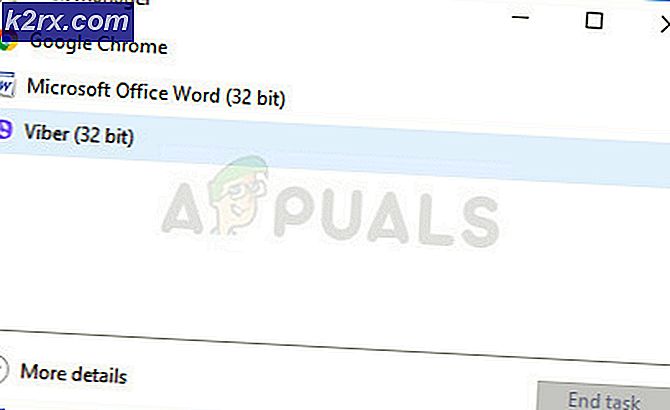Làm thế nào để sử dụng AMD Clean Uninstall Utility để gỡ bỏ cài đặt trình điều khiển AMD
AMD là một trong hai nhà sản xuất GPU hàng đầu cho các máy tính hiện nay, với hàng trăm nghìn máy tính trên toàn cầu sử dụng card đồ họa AMD để render, hiển thị và thao tác đồ họa. Đối với GPU AMD thực sự hoạt động, bạn cần có trình điều khiển đồ họa phù hợp - trình điều khiển đồ họa được thiết kế không chỉ cho GPU AMD cụ thể mà còn cho Hệ điều hành cụ thể được cài đặt trên máy tính của bạn.
Nếu xảy ra sự cố hoặc nếu bạn bắt đầu gặp phải sự cố liên quan đến đồ họa trên máy tính có card đồ họa AMD, hãy gỡ cài đặt và cài đặt lại trình điều khiển đồ họa của máy tính để xem điều đó có đúng hay không nếu quá trình hành động tốt nhất. Tuy nhiên, thật không may, hoàn toàn gỡ cài đặt trình điều khiển đồ họa AMD không phải là một nhiệm vụ dễ dàng và đòi hỏi một chút chuyên môn kỹ thuật (mà một số người dùng có thể không có). Tiện ích Dọn dẹp sạch AMD có thể gỡ bỏ các trình điều khiển đồ họa AMD và tất cả các tệp và các mục đăng ký đi kèm với chúng cực kỳ dễ dàng hơn, giảm toàn bộ quá trình chỉ chạy một tệp thực thi trên máy tính của bạn.
Tiện ích Dọn dẹp sạch AMD tương thích với Windows 7, 8, 8.1 và 10 và có thể được sử dụng để gỡ cài đặt hoàn toàn trình điều khiển đồ họa cho bất kỳ GPU AMD nào, cùng với tất cả các tệp liên quan và mục đăng ký. Trước khi chạy Tiện ích Dọn dẹp sạch AMD và gỡ cài đặt trình điều khiển đồ họa của bạn, bạn nên cân nhắc việc tạo điểm khôi phục hệ thống trong trường hợp có sự cố. Để chạy Tiện ích Dọn dẹp sạch AMD và gỡ cài đặt hoàn toàn trình điều khiển đồ họa AMD được cài đặt trên máy tính, bạn cần phải:
Mẹo CHUYÊN NGHIỆP: Nếu vấn đề xảy ra với máy tính của bạn hoặc máy tính xách tay / máy tính xách tay, bạn nên thử sử dụng phần mềm Reimage Plus có thể quét các kho lưu trữ và thay thế các tệp bị hỏng và bị thiếu. Điều này làm việc trong hầu hết các trường hợp, nơi vấn đề được bắt nguồn do một tham nhũng hệ thống. Bạn có thể tải xuống Reimage Plus bằng cách nhấp vào đây- Truy cập vào đây và nhấp vào liên kết tải xuống cho Tiện ích Dọn dẹp sạch AMD để tải xuống tiện ích.
- Đợi tiện ích được tải xuống.
- Khi tiện ích đã được tải xuống, hãy điều hướng đến nơi nó đã được tải xuống, định vị nó và nhấp đúp vào nó để chạy nó.
- Khi kích đúp vào file đã tải về để chạy nó, bạn sẽ thấy một cảnh báo thông báo cho bạn biết rằng tiện ích sẽ loại bỏ tất cả các thành phần ứng dụng và driver AMD - mọi thứ từ trình điều khiển GPU đến các ứng dụng như Control Center và HYDRAVISION. Đọc các cảnh báo và lưu ý của nó, và sau đó bấm vào OK .
- Tiện ích này sẽ bắt đầu chạy một cái cớ đến vùng thông báo của máy tính, nơi nó sẽ tiếp tục chạy trong im lặng, với tiến trình của nó được hiển thị bất cứ khi nào bạn di chuột qua biểu tượng AMD trong vùng thông báo.
Quá trình gỡ bỏ hoàn toàn sẽ chạy trong nền và màn hình của bạn có thể nhấp nháy hoặc hoàn toàn đen trong vài giây (cả hai đều hoàn toàn bình thường) trong suốt quá trình khi trình điều khiển đồ họa AMD trên máy tính của bạn bị loại bỏ hoa hồng và gỡ cài đặt. - Khi quá trình gỡ cài đặt hoàn tất, tiện ích sẽ hiển thị thông báo cho biết, tại thời điểm đó bạn có thể nhấp vào Xem Báo cáo để xem danh sách tất cả các thành phần đã được gỡ cài đặt bởi tiện ích.
Bạn chỉ nên sử dụng Tiện ích Dọn dẹp AMD Clean để gỡ cài đặt trình điều khiển đồ họa nếu bạn không thể gỡ cài đặt chúng khỏi Trình quản lý Thiết bị của Windows hoặc từ Chương trình và Tính năng trong Pa-nen Điều khiển, hoặc nếu cố gỡ cài đặt trình điều khiển bằng cách sử dụng các phương pháp thông thường. chúng hoàn toàn.
Mẹo CHUYÊN NGHIỆP: Nếu vấn đề xảy ra với máy tính của bạn hoặc máy tính xách tay / máy tính xách tay, bạn nên thử sử dụng phần mềm Reimage Plus có thể quét các kho lưu trữ và thay thế các tệp bị hỏng và bị thiếu. Điều này làm việc trong hầu hết các trường hợp, nơi vấn đề được bắt nguồn do một tham nhũng hệ thống. Bạn có thể tải xuống Reimage Plus bằng cách nhấp vào đây